比較大的差別在於網路設定為『橋接介面卡』,而非『NAT』。這樣模擬起來就像是一台實體的主機
版本選擇『Ubuntu (64 bit)』
啟動設定好的虛擬主機後,一開始會選擇語言,本文選擇『English』(請依需求自行選擇)
開始安裝,選擇『Install Ubuntu Server』
選擇安裝過程的語言(會預設系統的語言),在此選擇『English』
是否要針測鍵盤排列方式,選『No
設定鍵盤配置為『English (US)』
安裝過程
設定系統的主機名稱
設定使用者完整名稱
設定使用者帳號,預設會使用完整名稱的第一個單字,也可以自行設定
設定使用者密碼
安裝過程,正在取得時間
磁碟配置,選擇『Guided - use entire disk and set up LVM (導引 - 使用整顆硬碟並設定 LVM )』
選擇磁碟
是否寫入變更到磁碟,『Yes
設定分割區的空間容量
確認磁碟配置無誤,選擇『Yes
設定 HTTP proxy,若無可空白
是否自動更新系統,若是正式上線的伺服器,不建議自動更新,以免自動更新後造成相容性的問題。選擇『No automatic updates』
是否要安裝其他軟體,請依需求選擇
安裝 GRUB 開機選單,若同一顆硬碟已經有安裝其他的作業系統,則在這個過程中會將原來的作業系統加入清單中
是否要加密家目錄,請依需求自行選擇
確認時區『Asia / Taipei』是否正確
安裝完畢,若是用光碟機或 USB 安裝系統,請先退出安裝光碟或移除 USB,點選『Continue』重新開機
Ubuntu Server 的登入畫面
輸入系統候的歡迎畫面























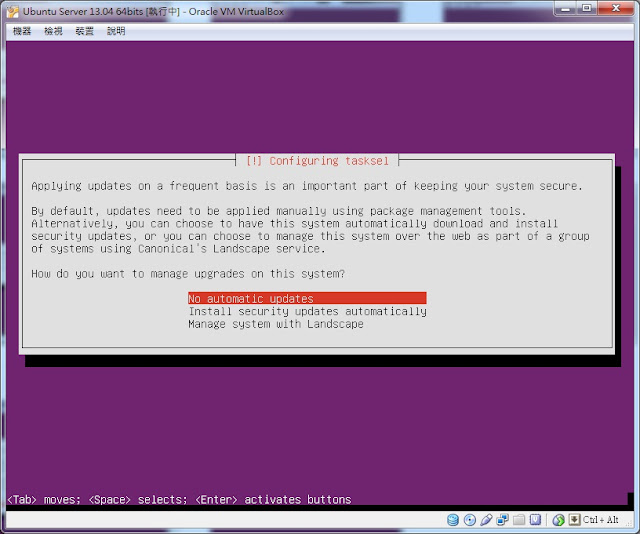







沒有留言 :
張貼留言